[2025 NOVO] Como tirar a Senha de iPhone 16 a 5 – Guia Gratuito e Profissional
 Tadeu Micael
Tadeu Micael- Atualizado em 2024-09-23 unlock iphone
Como tirar a senha do iphone? Definir uma senha no dispositivo iOS é uma medida importante para proteger suas informações pessoais. No entanto, ocasionalmente, esquecer a senha do iPhone (como o iPhone 15/14/13/12/11/XS/X/8/7/6/6s/5) ou encontrar problemas com o Touch ID pode ocorrer. Felizmente, remover o código de bloqueio de qualquer iPhone não é difícil. Neste artigo, apresentamos várias maneiras de resolver o problema de um iPhone bloqueado.
Talvez você tenha interesse em vir e saber mais sobre os seguintes 4 Soluções como tirar senha do iphone quando esqueci.
- Parte 1. Tirar a Senha do iPhone pela Chamada de Emergência quando esqueceu a Senha
- Parte 2. Tirar a Senha do iPhone pelo iTunes
- Parte 3. Tirar a Senha do iPhone usando iCloud
- Parte 4. Tirar a Senha do iPhone sem iTunes ou Siri - 100% resolvido! Conclusão
Parte 1. Tirar a Senha do iPhone pela Chamada de Emergência quando esqueceu a Senha
como tirar senha do iphone? A maioria das pessoas não conhecem esta maneira, mas é uma maneira possivel para remover a senha do iPhone sem restaurar ou perder dados. Vocês podem tentar!
- Na tela de bloqueio, clique em "Chamada de Emergência" no canto esquerdo.
- Agora, digite qualquer número e toque no ícone de chamada. Repetir algumas vezes e depois clique em "Cancelar".
- Pressione o botão de início e o seu dispositivo será aberto sem senha.
Se isso não funciona bem, pode tentar o próximo método.
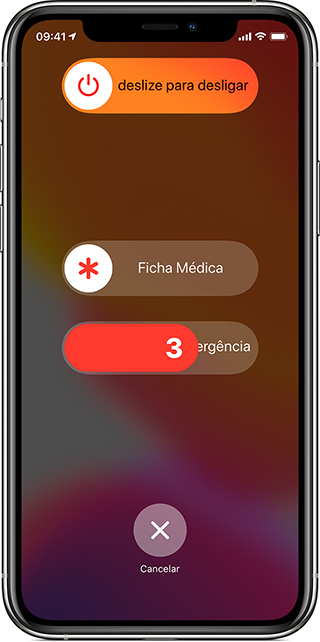
Parte 2. Tirar a Senha do iPhone pelo iTunes
Se você já sincronizou o seu iPhone com o iTunes:
- 1. Conecte o seu iPhone ao computador.
- 2. Abra o iTunes e espere o iTunes conclua a sincronização do iPhone e faça um backup. Quando estiver concluído, clique em “Restaurar iPhone”, isso removerá o código (senha de bloqueio) no seu iPhone.
- 3. Clique em "Restaurar Backup", escolha o último backup realizado para isso. Agora, você pode desbloquear seu iPhone sem senha.
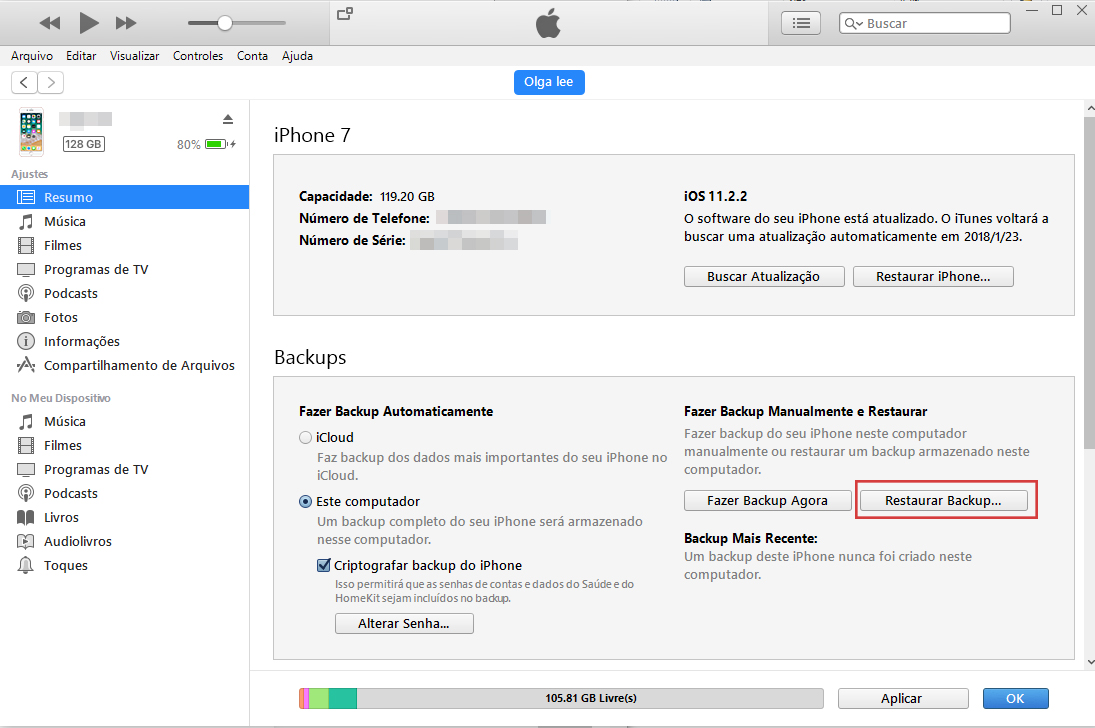
Se não for possível sincronizar nem conectar ao iTunes, você pode usar o modo de recuperação
(você nunca sincronizou o seu aparelho com o computador e nem ativou o “Buscar iPhone”)
Abra o iTunes e você deverá ver esta mensagem: "Há um problema com o iPhone [nome do dispositivo] que requer que ele seja atualizado ou restaurado", selecione "Restaurar".

Parte 3. Tirar a Senha do iPhone usando iCloud
Observação: Este método apenas funciona quando você ativou "Buscar iPhone" no seu dispositivo.
Passo 1: Os usuários devem acessar o site oficial do iCloud, faça login com o ID Apple que você assinou no seu iPhone.
Passo 2: Clique em “Todos os Dispositivos” e selecione o dispositivo que deseja apagar. Toque em "Apagar iPhone" para remover totalmente os seus dados e seu código (senha de bloqueio).
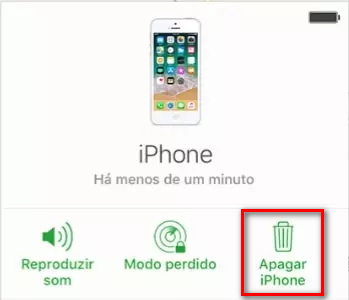
Parte 4. Tirar a Senha do iPhone sem iTunes ou Siri
Se os métodos acima não funcionam, você pode tentar UltFone iPhone Unlock para apagar qualquer senha do iPhone com facilidade. Este programa irá remover o código de acesso do iPhone, e instalar o arquivo IPSW mais recente sem o iTunes. Suporta os dispositivos mais recentes como iPhone 14/13/12/11/XS/X/8/7/6/6s/5 e iOS 15 perfeitamente.
Principais Características do UltFone iPhone Unlock
- Passos simples para tirar a senha do iphone, contornar o código de tempo de uso e MDM
- Mais recursos: Remover o ID Apple sem senha, corrigindo facilmente a senha do ID Apple que não está funcionando
- Sair do ID Apple sem perder dados, resolvendo qualquer problema de redefinição de senha do iCloud que não funciona
- Encontrar e visualizar a senha armazenada do ID Apple sem redefini-la quando esquecida
- Suporta iPhone e iPad, incluindo as versões mais recentes do iOS 17/16/15 e anteriores
Passo 1: Baixe e instale este software no seu PC/Mac, execute o programa e conecte o iPhone bloqueado e clique em "Começar a desbloquear" na interface principal.

Passo 2: Depois você pode ver a interface será exibida informando que baixar o pacote de firmware iOS mais recente, você deve obter esse arquivo.

Passo 3: Depois que o pacote de firmware for baixado com sucesso, escolha "Desbloquear Agora" e aguarde pacientemente o processo.


O programa para desbloquear iPhone - UltFone iPhone Unlock, ele não só pode desbloquear senha do iPhone, ele também pode usar em iPad quando você esqueceu a senha do iPad. Além disso, este software também pode desbloquear iPhone inativo.
FAQ: Gerenciamento da Senha do iPhone
1. Como mudar a senha do iPhone?
Para mudar a senha do iPhone, acesse as configurações, vá até "Face ID e Código" ou "Touch ID e Código" e selecione "Mudar Código". O processo é semelhante em outros dispositivos, caso você esteja se perguntando como mudar a senha do celular.
2. O que fazer se eu esquecer a senha do meu iPhone?
Se você esqueceu a senha e precisa desbloquear o iPhone com senha, tente seguir as instruções de recuperação. Para desbloquear o iPhone 11, você pode usar o modo de recuperação. Se precisar desbloquear o iPhone 7 porque esqueceu a senha, utilize também o modo de recuperação. Caso tenha esquecido a senha do seu dispositivo, saiba que é possível desbloquear o iPhone através do modo de recuperação.
3. Como desbloquear o iPhone sem senha?
Existem métodos para desbloquear o iPhone sem senha, mas eles exigem atenção e podem ser complicados. Uma das melhores opções para facilitar esse processo é usar o UltFone iPhone Unlock, que pode desbloquear o iPhone sem precisar da senha. Para desbloquear o iPhone inativo por senha, você também pode precisar de um computador. O bloqueio de segurança do iPhone garante que seus dados fiquem protegidos.
4. Como tirar ou alterar a senha do iPhone?
Para tirar a senha do iPhone, acesse as configurações e desative a opção de bloqueio. Você também pode alterar a senha do iPhone de 6 dígitos ajustando as configurações de segurança. Para tirar a senha do App Store do iPhone, vá para as configurações da App Store. Para remover a senha do iCloud, você precisará ter acesso à conta. Se deseja tirar o iCloud do iPhone sem a senha, o processo pode ser mais complicado, mas o UltFone iPhone Unlock pode ajudar nesse caso.
5. Como personalizar a tela de bloqueio e manter a segurança?
Para personalizar a tela de bloqueio do iPhone, vá para as configurações de fundo de tela. O bloqueio de segurança do iPhone é essencial para proteger seus dados, então é importante fazer backup regularmente. Se o seu iPhone estiver indisponível, você poderá apagar o iPhone através do modo de recuperação. E se você quer saber onde desbloquear o iPhone, deve acessar as configurações de segurança para resolver qualquer problema.
Conclusão
Como tirar a senha do iphone? Definir uma senha no dispositivo iOS é essencial para segurança, mas esquecê-la ou ter problemas com o Touch ID é comum. Este artigo apresenta soluções práticas para desbloquear um iPhone bloqueado, como a chamada de emergência, o uso do iTunes, iCloud e especialmente o UltFone iPhone Unlock. Recomendamos o UltFone iPhone Unlock por sua eficácia em remover senhas e resolver problemas do iPhone, proporcionando acesso rápido e seguro ao dispositivo sem perda de dados. Acho que você já sabe como tirar a senha do iphone da tela de bloqueio, então comece a baixar o 4ukey para usá-lo imediatamente!


